Სარჩევი
რატომ თიშავს ხალხი Onedrive-ს?
რამდენიმე მიზეზი, რის გამოც ვინმემ შეიძლება აირჩიოს OneDrive-ის გამორთვა თავის Windows კომპიუტერზე. ერთ-ერთი მთავარი მიზეზი არის კონფიდენციალურობის შეშფოთება, რადგან მომხმარებლებს შეიძლება არ სურდეთ მათი ფაილები ღრუბელში შენახული და ხელმისაწვდომი იყოს Microsoft-ის მიერ. ასევე, იყო შეტყობინებები OneDrive-თან დაკავშირებული პრობლემების შესახებ, როგორიცაა სისტემის მუშაობის დაქვეითება ან სინქრონიზაციის პრობლემები, რამაც შეიძლება გამოიწვიოს მომხმარებლების გამორთვა.
ზოგიერთ მომხმარებელს არ სჭირდება ფუნქციები, რომლებსაც OneDrive გთავაზობთ და გაათავისუფლებს. გაზარდეთ დისკის ადგილი მთლიანად გამორთვით. OneDrive-ის გამორთვის ან ჩართვის გადაწყვეტილება დამოკიდებულია თითოეული მომხმარებლის საჭიროებებზე და პრეფერენციებზე. ნებისმიერი მომხმარებლისთვის, ვინც აირჩევს OneDrive-ის გამორთვას, აუცილებელია იცოდეს, როგორ მოქმედებს ეს სხვა სერვისებზე, რომლებიც ეყრდნობა მის ინტეგრაციას Windows-თან, როგორიცაა Skype და Office. ამრიგად, მომხმარებლებმა გადაწყვეტილების მიღებამდე უნდა აწონ-დაწონონ OneDrive-ის გამორთვის დადებითი და უარყოფითი მხარეები.
ასევე მნიშვნელოვანია გვახსოვდეს, რომ OneDrive-ის ჩართვა ან გამორთვა არ იმოქმედებს ღრუბელში შენახულ არსებულ ფაილებზე. ისინი კვლავ ხელმისაწვდომი იქნება, თუ მოგვიანებით გადაწყვეტთ მათ ხელახლა ჩართვას. ქვემოთ მოყვანილი სტატია გთავაზობთ OneDrive-ის დეინსტალაციის საუკეთესო მეთოდებს.
Onedrive-ის გამორთვა რეესტრის რედაქტორიდან
Microsoft OneDrive არის უზარმაზარი ფუნქცია მომხმარებლებისთვის მათი ძვირფასი მონაცემების შესანახად. როგორც ონლაინ ღრუბლოვანი შენახვის პროდუქტი, ახლა შეგიძლიათ თქვენს მონაცემებზე წვდომა სადმე. მაგრამ ზოგჯერ, OneDrive Windows-ში10 შეიძლება გამოიწვიოს კონკრეტული ფუნქციონალური შეცდომები. ამ შემთხვევაში, თქვენ უნდა დატოვოთ OneDrive. შეცდომების თავიდან აცილება შესაძლებელია ერთი ბრძანების დაცვით, ანუ გამორთეთ Microsoft OneDrive. Windows რეესტრის რედაქტორის გამოყენება შესაძლებელია მოწყობილობაზე OneDrive-ის დეინსტალაციის/გამორთვისთვის. აქ არის შემდეგი ნაბიჯები:
ნაბიჯი 1: გაუშვით Run ბრძანების ველი კლავიატურაზე Windows კლავიშიდან+ R . ბრძანების ველში აკრიფეთ regedit და დააწკაპუნეთ ok გასაგრძელებლად და ის გაიშვებს რეესტრის რედაქტორს.

ნაბიჯი 2: რეესტრის რედაქტორის ფანჯარაში, იპოვეთ შემდეგი გასაღები:
HKEY_LOCAL_MACHINE\SOFTWARE\Policies\Microsoft\Windows

ნაბიჯი 3: დააწკაპუნეთ ღილაკზე მარჯვენა ღილაკით და აირჩიეთ ახალი, შემდეგ კონტექსტური მენიუდან კლავიშის არჩევით.
 <. 2> ნაბიჯი 4:დაასახელეთ ახალი გასაღები, როგორც OneDrive. დააწკაპუნეთ OneDrive ხატულაზე და დააწკაპუნეთ მაუსის მარჯვენა ღილაკით სივრცეში, რომ აირჩიოთ ახალი,, რასაც მოჰყვება DWORD(32-bit) მნიშვნელობა.
<. 2> ნაბიჯი 4:დაასახელეთ ახალი გასაღები, როგორც OneDrive. დააწკაპუნეთ OneDrive ხატულაზე და დააწკაპუნეთ მაუსის მარჯვენა ღილაკით სივრცეში, რომ აირჩიოთ ახალი,, რასაც მოჰყვება DWORD(32-bit) მნიშვნელობა.
ნაბიჯი 5: დააწკაპუნეთ კლავიშზე და შეცვალეთ მისი მნიშვნელობა 1 . ბოლოს დააწკაპუნეთ ok მოქმედების დასასრულებლად. გადატვირთეთ მოწყობილობა, რათა შეამოწმოთ, არის თუ არა ცვლილებები გამოყენებული.

გამორთეთ Onedrive პარამეტრების მეშვეობით
თუ გსურთ გამორთოთ OneDrive აპი მოწყობილობაზე ან განაგრძოთ OneDrive-ის დეინსტალაცია Windows-ში 10, მაშინ Windows-ის პარამეტრები შეიძლება გამოყენებულ იქნას სწრაფი გამოსწორების შესასრულებლად. Აქშემდეგი ნაბიჯებია:
ნაბიჯი 1: გაუშვით OneDrive Windows-ის მთავარი მენიუდან. დააწკაპუნეთ მენიუში დისკის ხატულაზე მარჯვენა ღილაკით და ჩამოსაშლელი მენიუდან აირჩიეთ მეტი .

ნაბიჯი 2: შემდეგ ეტაპზე დააწკაპუნეთ ჩანართზე პარამეტრები და გადადით პარამეტრზე OneDrive-ის ავტომატურად დაწყება, როდესაც შევდივარ Windows-ში. გააგრძელეთ მონიშვნა. დააწკაპუნეთ ok გასაგრძელებლად.

ნაბიჯი 3: გადადით ანგარიშის ჩანართის შემდეგ ვარიანტზე და დააწკაპუნეთ ოფციაზე ამ კომპიუტერის მიბმის გაუქმება . ამომხტარ ფანჯარაში დააწკაპუნეთ ოფციაზე ანგარიშის მიბმის გაუქმება . აირჩიეთ ok მოქმედების დასასრულებლად.

OneDrive-ის წაშლა
Windows 10-ში შეგიძლიათ შეასრულოთ მოქმედება OneDrive-ის სინქრონიზაციის შეჩერების მიზნით და ადვილად წაშალოთ/გააუქმოთ OneDrive-დან მოწყობილობა. ამ კონტექსტში, Windows-ის პანელი საუკეთესო პროგრამაა. აი, როგორ შეგიძლიათ ამის გაკეთება.
ნაბიჯი 1: გაუშვით პანელი Windows-ის მთავარი მენიუდან. ჩაწერეთ მართვის პანელი ამოცანების ზოლის საძიებო ველში და ორჯერ დააწკაპუნეთ ოფციაზე სიაში.

ნაბიჯი 2: სამართავი პანელის ფანჯარაში დააწკაპუნეთ პროგრამების ოფცია შემდეგ მოჰყვება პროგრამების და ფუნქციების არჩევით .

ნაბიჯი 3: პროგრამებისა და ფუნქციების სიიდან მომუშავე მოწყობილობაზე, იპოვნეთ OneDrive-ის ვარიანტი.
ნაბიჯი 4: აირჩიეთ OneDrive და დააწკაპუნეთ წაშლა დასასრულებლადმოქმედება.

Onedrive-ის გამორთვა ჯგუფური პოლიტიკით
ჯგუფური პოლიტიკის რედაქტორი Windows 10-ში გეხმარებათ შეცვალონ სხვადასხვა აპებისა და პროგრამული უზრუნველყოფის პარამეტრები. იგივე ეხება OneDrive პარამეტრებს. მისი დეაქტივაცია/წაშლა შესაძლებელია მოწყობილობიდან ჯგუფური პოლიტიკის რედაქტორის ფუნქციის მეშვეობით. აქ არის შემდეგი ნაბიჯები:
ნაბიჯი 1: გაშვება გაუშვით პროგრამა Windows key+ R და ჩაწერეთ gpedit.msc ბრძანების ველში. დააჭირეთ ok გასაგრძელებლად. ის დაიწყებს ადგილობრივი ჯგუფის პოლიტიკის რედაქტორს.
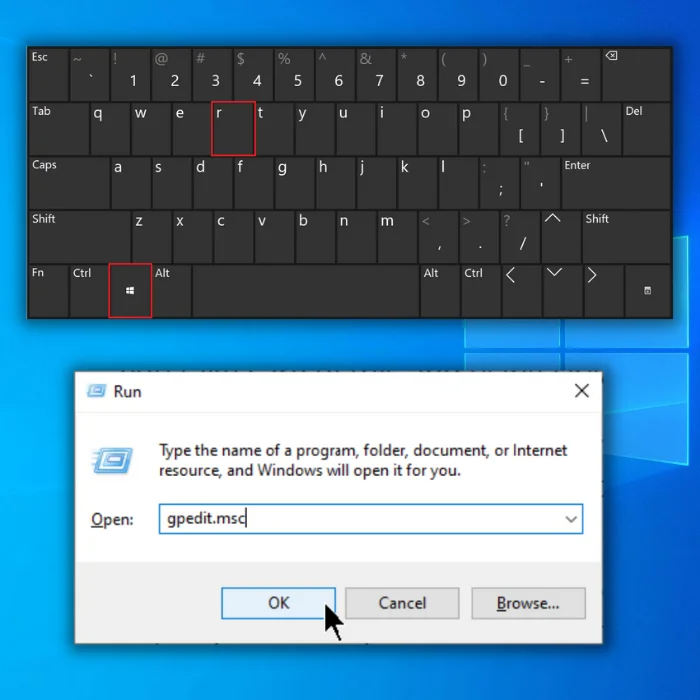
ნაბიჯი 2: შემდეგ ფანჯარაში გადადით კომპიუტერის კონფიგურაციის ვარიანტზე, შემდეგ არჩევით ადმინისტრაციული შაბლონების ვარიანტი.
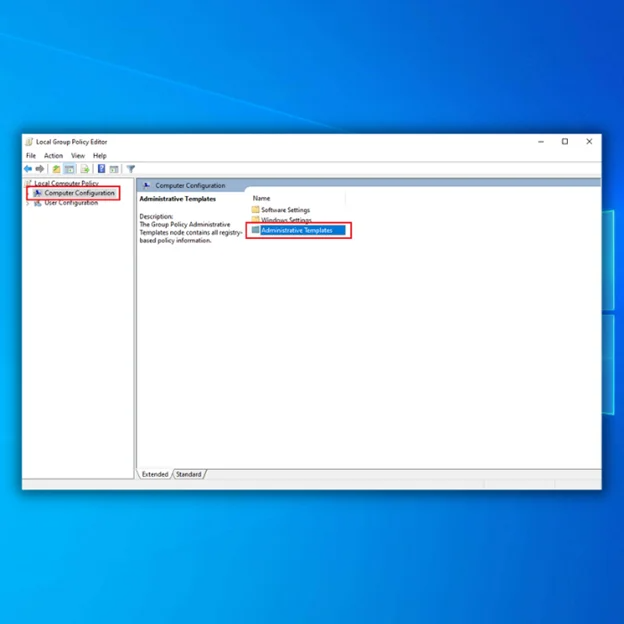
ნაბიჯი 3: შემდეგ ეტაპზე დააწკაპუნეთ Windows კომპონენტების ვარიანტზე, შემდეგ არჩევით OneDrive .

ნაბიჯი 4: აირჩიეთ Microsoft OneDrive , იპოვნეთ ვარიანტი აკრძალეთ OneDrive-ის გამოყენება ფაილისთვის შენახვის, და ორჯერ დააწკაპუნეთ მასზე გასაშვებად.

ნაბიჯი 5: შემდეგ, აირჩიეთ ჩართული ვარიანტი მარცხენა ფანჯრიდან ამომხტარ ფანჯარაში, რათა თავიდან აიცილოთ OneDrive-ის გამოყენება ფაილების შესანახად. აირჩიეთ გამოყენება, შემდეგ დააწკაპუნეთ ok მოქმედების დასასრულებლად და ცვლილებების შესანახად.
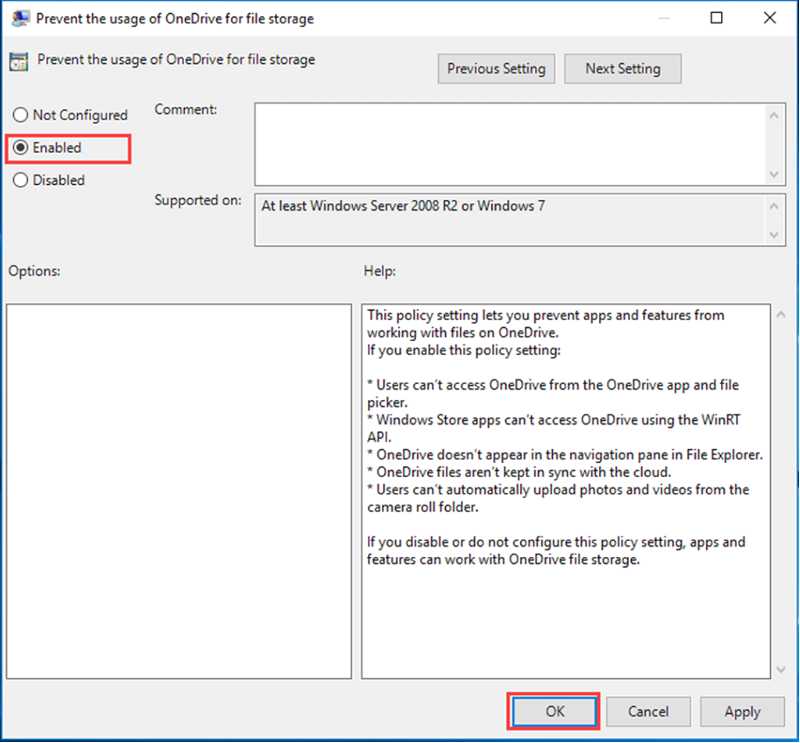
წაშალეთ Onedrive Command Prompt-ით
ბრძანების სტრიქონი, ანუ, ბრძანების ხაზზე დაფუძნებული გადაწყვეტა, ყოველთვის ეფექტური ვარიანტია მოწყობილობის სხვადასხვა შეცდომებთან გამკლავებისთვის. OneDrive-ის დეინსტალაციის შემთხვევაში,ბრძანების ხაზის გამოყენება შესაძლებელია. აქ არის შემდეგი ნაბიჯები:
ნაბიჯი 1: გაუშვით ბრძანების სტრიქონი დავალებების ზოლის საძიებო ველიდან Windows-ის მთავარ მენიუში. ჩაწერეთ cmd.exe და დააწკაპუნეთ ოფცია სიაში. აირჩიეთ გაშვება როგორც ადმინისტრატორი.

ნაბიჯი 2: ბრძანების სტრიქონში აკრიფეთ შემდეგი ბრძანება და დააწკაპუნეთ enter დასასრულებლად მოქმედება. ის გამორთავს/წაინსტალირებს OneDrive-ს.
taskkill /f /im OneDrive.exe %SystemRoot%\SysWOW64\OneDriveSetup.exe /uninstall
დასკვნა: გაამარტივეთ თქვენი კომპიუტერის გამოცდილება Onedrive-ის მარტივი გამორთვით
დასკვნის სახით, მიუხედავად იმისა, რომ OneDrive არის ღრუბელზე დაფუძნებული შესანახი შესანიშნავი გადაწყვეტა Windows-ის მრავალი მომხმარებლისთვის, ზოგიერთმა შეიძლება ამჯობინოს მისი გამორთვა სხვადასხვა მიზეზის გამო. ზემოთ ჩამოთვლილი მეთოდები, როგორიცაა OneDrive-ის გამორთვა რეესტრის რედაქტორის, პარამეტრების ან ჯგუფის პოლიტიკის მეშვეობით და OneDrive-ის დეინსტალაცია ბრძანების სტრიქონით, გთავაზობთ მარტივ და ეფექტურ გზებს OneDrive-ის გამორთვის თქვენს Windows PC-ზე.
ამ ნაბიჯების შესრულება ამარტივებს თქვენი კომპიუტერის გამოცდილებას და უზრუნველყოფს, რომ OneDrive აღარ შეუშლის ხელს თქვენს სამუშაო პროცესს. თუმცა, თუ ოდესმე დაგჭირდებათ OneDrive-ის ხელახლა ჩართვა მომავალში, ამის გაკეთება მარტივად შეგიძლიათ შესაბამისი ნაბიჯების მიყოლებით.
ხშირად დასმული კითხვები იმის შესახებ, თუ როგორ უნდა გამორთოთ OneDrive
უსაფრთხოა თუ არა წაშალოთ ჩემი Onedrive საქაღალდე?
როგორც კი წაშლით OneDrive საქაღალდეს, შენახული ფაილები და საქაღალდეები არ წაიშლებააღარ იყოს ხელმისაწვდომი. თუ დარწმუნებული ხართ, რომ თქვენს OneDrive საქაღალდეში არ არის მნიშვნელოვანი დოკუმენტები ან სურათები, მაშინ მისი წაშლა არ უნდა გამოიწვიოს რაიმე პრობლემა. მას ასევე შეუძლია გაათავისუფლოს სივრცე თქვენს კომპიუტერში, რაც შეიძლება სასარგებლო იყოს, თუ მეხსიერების სივრცე შეზღუდულია.
როგორ ავტვირთო ავტომატურად ვიდეოები Onedrive-დან?
ვიდეოების ავტომატურად ატვირთვისთვის Onedrive-დან, თქვენ უნდა გამოიყენეთ გამოყოფილი აპი, როგორიცაა OneDrive for Business, რომელიც საშუალებას გაძლევთ სინქრონიზდეს თქვენი ფაილები და საქაღალდეები მრავალ მოწყობილობაში. აპის დაყენებისა და ფაილების სინქრონიზაციის შემდეგ, თქვენ უნდა აირჩიოთ რომელი ვიდეო ფაილ(ებ)ის ატვირთვა გსურთ. შემდეგ აირჩიეთ დანიშნულების პლატფორმა (მაგ. YouTube) და დააწკაპუნეთ „ატვირთვაზე“.
რამდენი დრო სჭირდება OneDrive-ის გამორთვას?
OneDrive-ის გამორთვა შედარებით მარტივი პროცესია, რომელიც ჩვეულებრივ მეტს არ იღებს. ვიდრე რამდენიმე წუთი. თუ წაშლის სხვა პროცესები მიმდინარეობს თქვენს ოპერაციულ მოწყობილობაზე ან ერთდროულად ჩამოტვირთავთ მონაცემებს, OneDrive-ის წაშლას შეიძლება მეტი დრო დასჭირდეს.
რა არის Onedrive?
OneDrive არის ღრუბელზე დაფუძნებული შენახვის სერვისი Microsoft-ის მიერ შემოთავაზებული. ის ეხმარება მომხმარებლებს ეფექტურად და უსაფრთხოდ შეინახონ, მიიღონ წვდომა და გააზიარონ ფაილები მრავალ მოწყობილობაზე. OneDrive-ით შეგიძლიათ შექმნათ ფოტოებისა და ვიდეოების სარეზერვო ასლები, ითანამშრომლოთ კოლეგებთან პროექტებზე, შეინახოთ დოკუმენტები ღრუბელში და უზრუნველყოთ თქვენი მონაცემები დაცული და კონფიდენციალური.
შემიძლია გამოვიყენო Onedrive ფოტოების ასატვირთად?
დიახ,OneDrive არის ფოტოების ატვირთვის შესანიშნავი საშუალება. თქვენ შეგიძლიათ მარტივად შეხვიდეთ მასზე თქვენი კომპიუტერიდან ან მობილური მოწყობილობიდან და ატვირთოთ თქვენი ფოტოები სწრაფად და უსაფრთხოდ. არსებობს რამდენიმე უპირატესობა, როდესაც გადაწყვეტთ გამოიყენოთ OneDrive ფოტოების შესანახად. თქვენი ფოტოების სარეზერვო ასლები ავტომატურად შეიქმნება, ასე რომ თქვენ არ დაკარგავთ მათ, თუ რამე დაემართება თქვენს მოწყობილობას.
რა არის File Explorer?
File Explorer არის Windows-ის ჩაშენებული ფუნქცია. ოპერაციული სისტემა, რომელიც მომხმარებლებს საშუალებას აძლევს წვდომა, მართონ და მოაწყონ ფაილები, რომლებიც მათ კომპიუტერში აქვთ შენახული. ის უზრუნველყოფს ინტუიციურ გრაფიკულ ინტერფეისს თქვენი კომპიუტერის ფაილური სტრუქტურის ნავიგაციისთვის და მართვისთვის. File Explorer-ით შეგიძლიათ მარტივად დააკოპიროთ, გადაიტანოთ, წაშალოთ და გადაარქვათ სახელი ფაილებისა და საქაღალდეების შესახებ.

